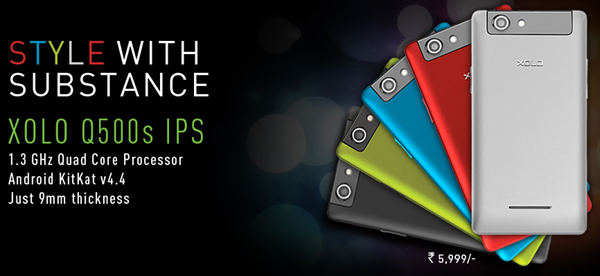„Google“ neseniai pradėjo diegti daugybę naujų funkcijų „Android“ vartotojams ir viena iš jų apėmė galimybę suplanuoti teksto pranešimą. Ši funkcija buvo ilgai lauktas, o dabar ji taikoma „Android 9“ ir naujesniems vartotojams. Šiais laikais nedaug vartotojų naudojasi SMS bendraudami, tačiau kartais mes vis tiek turime jais naudotis. Kai kuriais atvejais mes turime išsiųsti pranešimą vėliau ir nustatant priminimą yra galimybė, bet ką daryti, jei mes galime suplanuoti pranešimą tik tuo metu, ar tai nebus gerai? Na, dabar tai įmanoma, ir mes jums pasakysime, kaip suplanuoti SMS teksto pranešimą „Android“.
kaip pridėti daugiau pranešimų garsų „Android“.
Be to, perskaitykite | Kaip nemokamai planuoti el. Laiškus „Gmail“
Suplanuokite SMS tekstinius pranešimus „Android“
Turinys
Norėdami suplanuoti savo tekstus, galite naudoti „Android“ gimtąją susirašinėjimo programą, „Google Messages“ arba bet kurią trečiosios šalies programą. Čia pasakojame abu būdus.
1. Tvarkaraštis per „Google Messages“ programą
- Atsisiųskite ir įdiekite programą „Messages“ į savo telefoną, jei jos neturite, ir padarykite tai kaip numatytąją telefono pranešimų programą.
2. Dabar atidarykite „Messages“ ir bakstelėkite „Pradėti pokalbį“ mygtuką iš apačios.
3. Pasirinkite savo kontaktą ir tada laukelyje pradėkite rašyti pranešimą.
4. Baigę palieskite ir palaikykite nuspaudimo mygtuką.


5. Tai parodys jums galimybę „Suplanuotas siuntimas“ , bakstelėkite jį.
6. Tada galite pasirinkti pageidaujamą laiką pranešimo suplanavimui.
7. Pasirinkę laiką, paspauskite mygtuką siųsti.
„Gmail“ kontaktai nesinchronizuojami su „iPhone“.
Viskas! Šalia to pranešimo pamatysite laikrodžio piktogramą, o tai reiškia, kad jūsų pranešimas dabar bus išsiųstas pasirinktu laiku.
Jei norite redaguoti pranešimą arba jį ištrinti, taip pat galite tai padaryti.


Tiesiog bakstelėkite laikrodžio piktogramą šalia suplanuoto pranešimo ir ji parodys tris galimybes- Atnaujinti pranešimą ',' Išsiusti dabar „Ir“ Ištrinti pranešimą '.
Galite pasirinkti norimą variantą ir viskas gerai.
2. Tvarkaraštis per „Padaryk vėliau“ programą
Jei ieškote programos ne tik tekstinių pranešimų planavimui, tai jums. „Padaryti vėliau“ leidžia suplanuoti pranešimus, taip pat siūlo keletą papildomų funkcijų. Štai kaip jį naudoti planuojant pranešimus:



- Pirmiausia atsisiųskite ir įdiekite „Do It Later“ programą į savo telefoną.
2. Dabar atidarykite ir bakstelėkite žemiau esančią piktogramą „+“, kad sukurtumėte naują užduotį.
3. Tada bus rodomos siūlomos funkcijos, sąraše bakstelėkite Žinutės.
kaip pašalinti kitus įrenginius iš google paskyros
4. Suteikite programai leidimus savo kontaktams ir telefonui.
5. Dabar pasirinkite savo kontaktą, kuriam norite išsiųsti pranešimą.
6. Nurodytame laukelyje įveskite pranešimą ir tada iš toliau pateiktų parinkčių pasirinkite laiko intervalą pranešimo planavimui.
Viskas! Galite išsiųsti pranešimą iškart arba suplanuoti bet kada - nuo 15 minučių iki bet kurios pasirinktos datos ir laiko.
„Padaryk tai vėliau“, be pranešimų suplanavimo SMS žinutėmis, taip pat siūlo keletą papildomų funkcijų, tokių kaip el. Laiškų planavimas ar net „Messenger“ pokalbiai, taip pat automatiniai atsakymai į skambučius, netikrus skambučius ir kt. Programa yra nemokama, tačiau yra skelbimų .
Siūloma | Tinkinkite greito atsakymo pranešimus, kad atmestumėte skambučius „Google Phone“ programoje
Tai buvo du būdai suplanuoti pranešimą „Android“. Kadangi „Google“ pradėjo diegti šią funkciją savo gimtojoje programoje, rekomenduojame naudoti tik tą. Tačiau, jei norite papildomų funkcijų, galite naudoti trečiosios šalies programą.
Norėdami sužinoti daugiau tokių patarimų ir gudrybių, sekite naujienas!
„Facebook“ komentaraiTaip pat galite sekti mus, jei norite sužinoti apie naujienas apie technologijas „Google“ naujienos arba jei norite gauti patarimų ir gudrybių, išmaniųjų telefonų ir programėlių apžvalgas, prisijunkite „GadgetsToUse Telegram Group“ arba prenumeruokite naujausius apžvalgos vaizdo įrašus „GadgetsToUse“ naudokite „YouTube“ kanalą.


![„LG Optimus L3“ dviguba nuotraukų galerija ir greito vaizdo įrašo peržiūra [MWC]](https://beepry.it/img/reviews/41/lg-optimus-l3-dual-photo-gallery.jpg)